Fonera 2.0nを使う
Fonera 2.0nの初期設定
・Fonera 2.0nのLANと設定用PCをLANケーブルで接続します。
・設定用PCのIPアドレスを 192.168.10.10 に設定します。
・Fonera 2.0nの電源を入れます。
・設定用PCのWebブラウザから http://192.168.10.1 をアクセスします。
・ログインパスワードを設定します。
・Dashboard(ダッシュボード)を開きます.。
・Setting → Language をクリックします。
・Languageとして 日本語 を選択します。
・Saveボタンをクリックします。
FTTHモデムを介してのインターネットへの接続
Fonera 2.0nをFTTHモデムを介してインターネットに接続します。
準備
Fonera 2.0nのWANとFTTHモデルをLANケーブルで接続します。
PPPoEへの接続
・設定用PCのWebブラウザから http://192.168.10.1 をアクセスします。
・ダッシュボード画面を開きます。
・設定 ボタンをクリックします。
・インターネット ボタンをクリックします。
・モードで PPPoE を選択します。
・ユーザー名で プロバイダへの接続IDを入力します。
・パスワードで プロバイダへの接続パスワードを入力します。
・MTUは 1492 のままとしておきます。
・保存ボタンをクリックします。
・電源を入れ直して、Fonera 2.0nを再起動します。
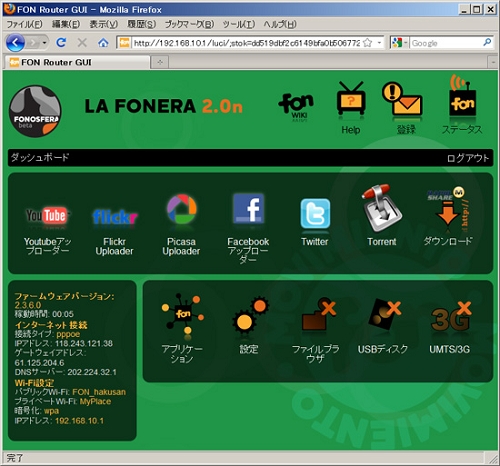
ブロードバンドルータを介してのインターネットへの接続
Fonera 2.0nをブロードバンドルータを介してインターネットに接続します。
準備
Fonera 2.0nのWANとブロードバンドルータのLANをLANケーブルで接続します。
ブロードバンドルータへの接続
Fonera 2.0nをブロードバンドルータに接続します。
・設定用PCのWebブラウザから http://192.168.10.1 をアクセスします。
・ダッシュボード画面を開きます。
・設定 ボタンをクリックします。
・インターネット ボタンをクリックします。
・モードで DHCP を選択します。
・DNS では Automatic を接続します。
・保存ボタンをクリックします。
・電源を入れ直して、Fonera 2.0nを再起動します。
Fonera 2.0nファームウェアのアップデート
ファームウェアを 2.3.0.0 → 2.3.6.0 にアップデートします。
・設定用PCからダッシュボード(http://192.168.10.1)にアクセスします。
・ダッシュボードで アプリケーション をクリックします。
・最新のファームウェアバージョンで無い場合、Firmware upgrade to ・・・ と表示されます。
・アップグレードするために、右端の「+」をクリックします。
・パスワードを入力し、ログインします。
アップデートには5分ほどかかります。
じっと待ちます。
・アップデート終了後、電源を入れ直して、Fonera 2.0nを再起動します。
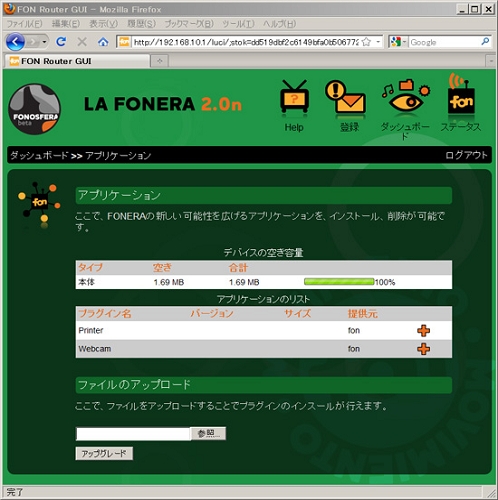
Fonera 2.0nワイヤレスの設定
・ダッシュボード → 設定 → ワイヤレス をクリックします。
パブリックワイヤレスの設定
パブリックシグナルのSSIDを設定します。
・シグナル名(SSID)FON_ で任意のシグナル名(xxxxxxxx)を入力します。
この場合、シグナル名は
FON_xxxxxxxx
となります。
プライベートワイヤレスの設定
・シグナル名(SSID)を設定できます。
・認証方式は、WPA、WPA2などが選択できます。
・暗号化方式は、TKIP、AESが選択できます。
・パスフレーズを設定します。
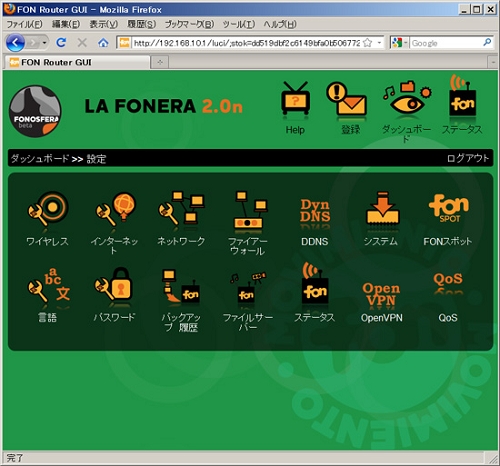
アクセスポイントMyPlaceへのアクセス
アクセスポイントMyPlace(デフォルト設定)にアクセスします。
・ワイヤレスネットワークで MyPlace を探します。
・WPAキーとして、Fonera 2.0n本体貼付のラベルの10桁の英数字を入力します。
Fonera 2.0nの登録
・ダッシュボード画面で登録ボタンをクリックします。:
・登録した Mailアドレス と パスワード を入力してログインします。
・ルータの設置場所を登録します。
・すべての入力完了後、 submitボタンをクリックします。
・登録完了画面で、OK をクリックします。
登録位置の確認
登録位置を確認します。
下記のアドレスにアクセスし、ログインします。
http://maps.fon.com/
追加 2010.10.29
2010.10.26

